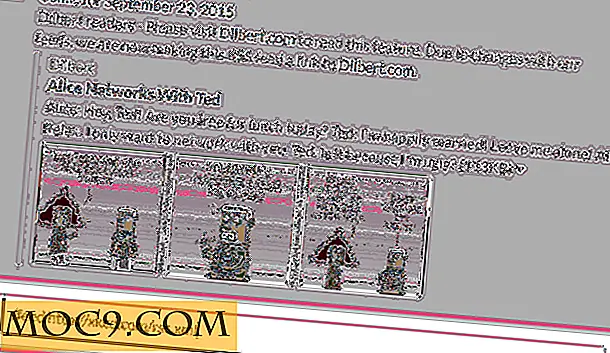Så här stoppar du webbplatser från att begära att visa meddelanden
I mitt tidigare inlägg visade jag dig hur du blockerar webbplatser från att fråga om din plats. Men det är inte det enda irriterande som moderna webbläsare tillåter webbplatser att göra. Faktum är att de flesta webbplatser, inklusive YouTube, inte kommer att be om din plats men för tillstånd att visa dig meddelanden.
Webmeddelanden är inte så illa och kan vara användbara ibland. Till exempel genom att klicka på "tillåta" ger du tillstånd till den webbplatsen att visa dig meddelanden när en ny artikel publiceras på en blogg, eller när artiklar på din önskelista finns tillgängliga för försäljning.
Å andra sidan kan tillståndet missbrukas. Vissa webbplatser kan skräpposta dig genom att visa textannonser på dessa meddelanden. Om du inte tänker låta webbplatser att visa meddelanden, kan du enkelt stänga av den här funktionen i inställningarna. I det här inlägget tar vi en titt på hur du inaktiverar popup-fönster i popup-meddelanden i Chrome, Firefox och Edge-webbläsare.
Google Chrome
Att stänga av den här funktionen i Google Chrome är väldigt enkel. Följ bara stegen nedan:
1. Klicka på menyikonen (markerad med 3 vertikala prickar) längst upp till höger i adressfältet och välj Inställningar.

2. På fliken Inställningar bläddra ner till undersidan av sidan och klicka på "Avancerat" -knappen.

3. Välj "Innehållsinställningar" i avsnittet "Sekretess och säkerhet". ”

4. Fliken Innehållsinställningar öppnas. Under Innehållsinställningar, rulla ner till avsnittet "Meddelanden" och klicka på den. Detta öppnar fliken Meddelanden.

5. Klicka på alternativet som säger "Fråga innan du skickar" för att stänga av strömbrytaren. Du kommer också att kunna se en lista över de webbplatser som ofta frågar dig om att tillåta pushanmälningar och en annan lista över de webbplatser du redan har beviljat tillstånd att skicka meddelanden till.

Om du vill inaktivera anmälningsåtkomst till någon webbplats du redan har beviljat tillstånd klickar du på de tre vertikala prickarna till höger om webbplatsens webbadress och väljer "Ta bort" för att återkalla tillståndet.

Det är allt. Om du gör det kommer du att stoppa den webbplatsen från att skicka meddelanden.
Mozilla Firefox
Till skillnad från Google Chrome har Firefox inte ett dedikerat alternativ för att stoppa webbplatser från att skicka push-meddelanden. Det har dock ett "Stör ej" alternativ som blockerar alla typer av meddelanden tills du startar om Firefox. För att aktivera denna typ av funktion about:preferences#content i adressfältet och klicka på Enter. Markera rutan "Stör inte mig", och det här inaktiverar alla meddelanden.
Men om du vill stoppa vissa webbplatser från att bugga dig med varningsanmälningar permanent, måste du ändra inställningarna från den dolda about:config sidan. Så här gör du det:
1. Skriv about:config i Firefox adressfält och tryck Enter. En varning kommer att visas. klicka bara på "Jag accepterar risken" för att fortsätta.

2. Detta öppnar en enorm lista över objekt som är helt främmande för dig. Bara ignorera dem och skriv "Notifieringar" i sökrutan.

3. Leta efter alternativet som läser dom.webnotifications.enabled . Dess värde är som standard inställt på "True".

4. Dubbelklicka på den för att ställa in dess värde till "False". Den här ändringen avaktiverar alla webbmeddelanden.

Om du ställer in den här funktionen till False, förhindras alla webbplatser att skicka meddelanden. Firefox ger dig inte möjlighet att bevilja tillstånd till vissa webbplatser. Den här funktionen påverkar alla webbplatser.
Microsoft Edge
Microsoft Edge fick stöd för push notification i Windows 10 Anniversary Update. Tyvärr erbjuder Edge inte möjlighet att helt och hållet stänga av push-meddelanden. Det enda du kan göra är att klicka på "Nej" när en webbplats begär tillstånd att visa meddelanden. Det bästa är att Edge kommer ihåg dina inställningar och kommer inte att fråga igen för de webbplatser som du nekar åtkomst till. Nya webbplatser ställer dock fortfarande fel på tillståndsförfrågningar.
Wrapping saker upp
Många webbansvariga har antagit webbläsarmeddelanden på sina webbplatser som ett sätt att driva uppdateringar till sina anhängare och besökare. Tyvärr gillar de flesta inte den här funktionen, särskilt användare som tillbringar större delen av sin tid på Internet. Vi hoppas att den här artikeln kommer att bidra till att ta bort den irriteringen från ditt liv.
Hoppas du tyckte om att läsa artikeln. Gärna kommentera och dela.